epic关闭开机自启动的方法
时间:2023-10-10 15:54:34作者:极光下载站人气:0
一般我们登录了epic之后,该游戏平台中的开机自启功能是推荐打开的,但是对于平时不是经常玩游戏的小伙伴来说,可能并不会经常打开epic游戏软件,对此我们可以将开机自启功能进行关闭即可,如果你不关闭功能,那么每次打开电脑,电脑上就会自动运行epic游戏软件,这样不仅占用了自己电脑的运行空间,还会占用到网络流量,严重的话会导致电脑的运行速度缓慢的情况,那么怎么关闭开机启动启动功能呢,下方是关于这个问题的具体操作方法,如果你需要的情况下可以看看方法教程,希望对大家有所帮助。
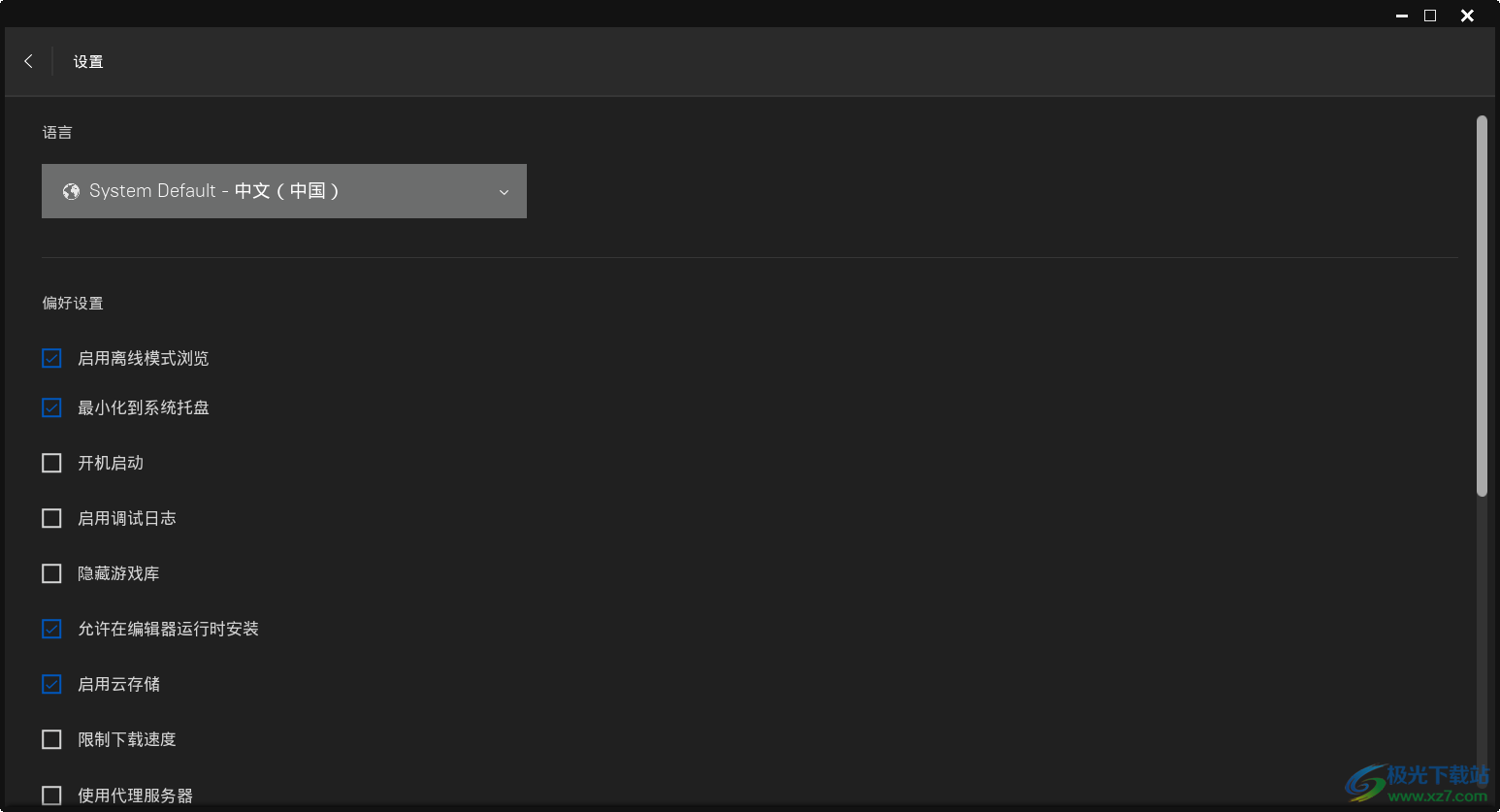
方法步骤
1.直接在电脑桌面上找到epic,将该选项进行双击然后登录给软件。
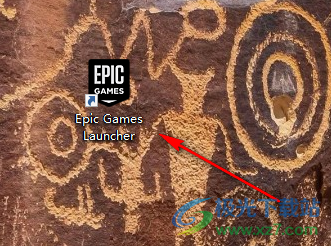
2.进入到epic的操作页面中之后,将鼠标移动到右上角的【9】图标的位置进行鼠标左键点击。
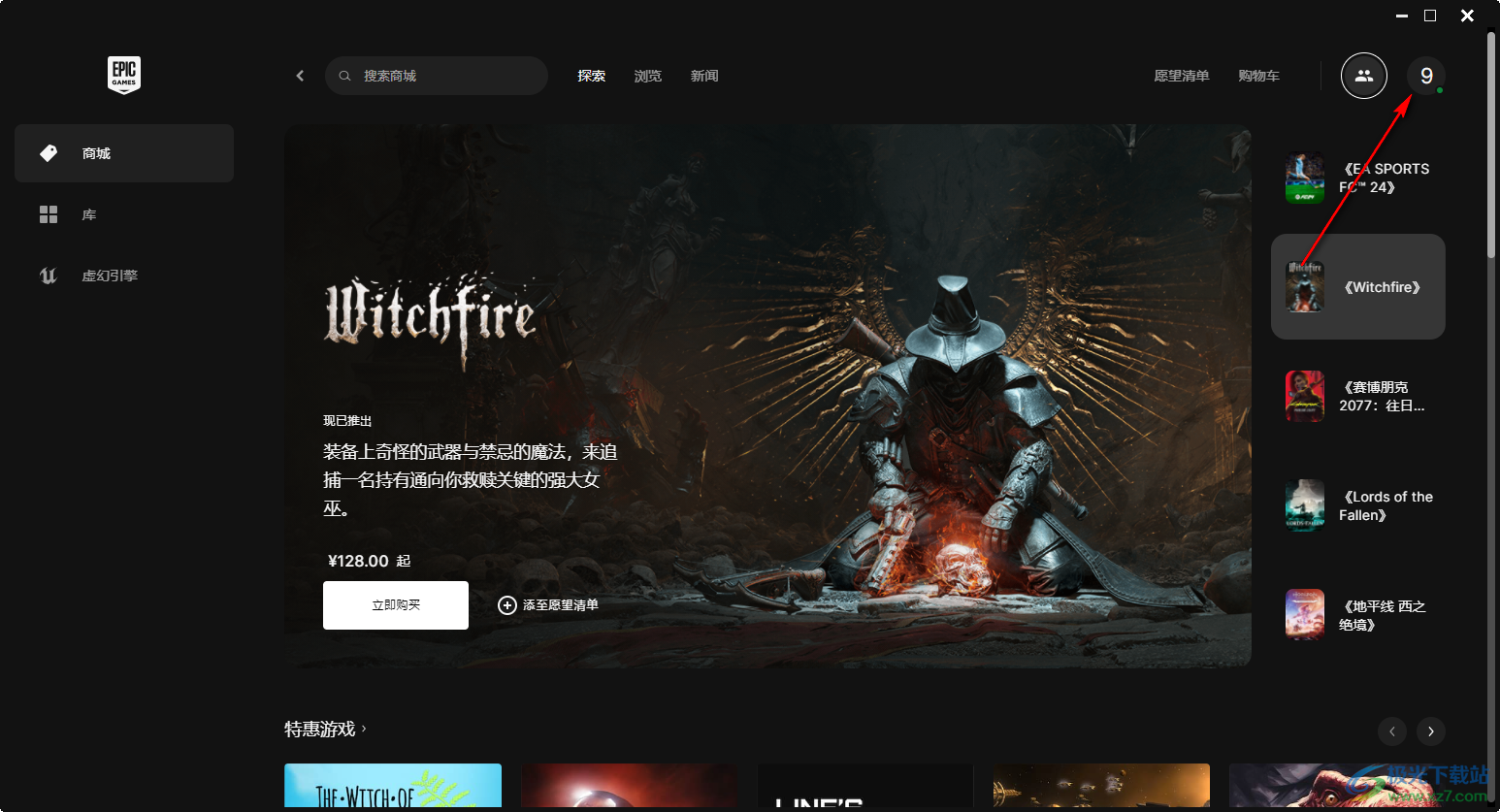
3.随后,你可以在打开的菜单选项中,找到【设置】选项进入到设置页面中进行相应的设置。
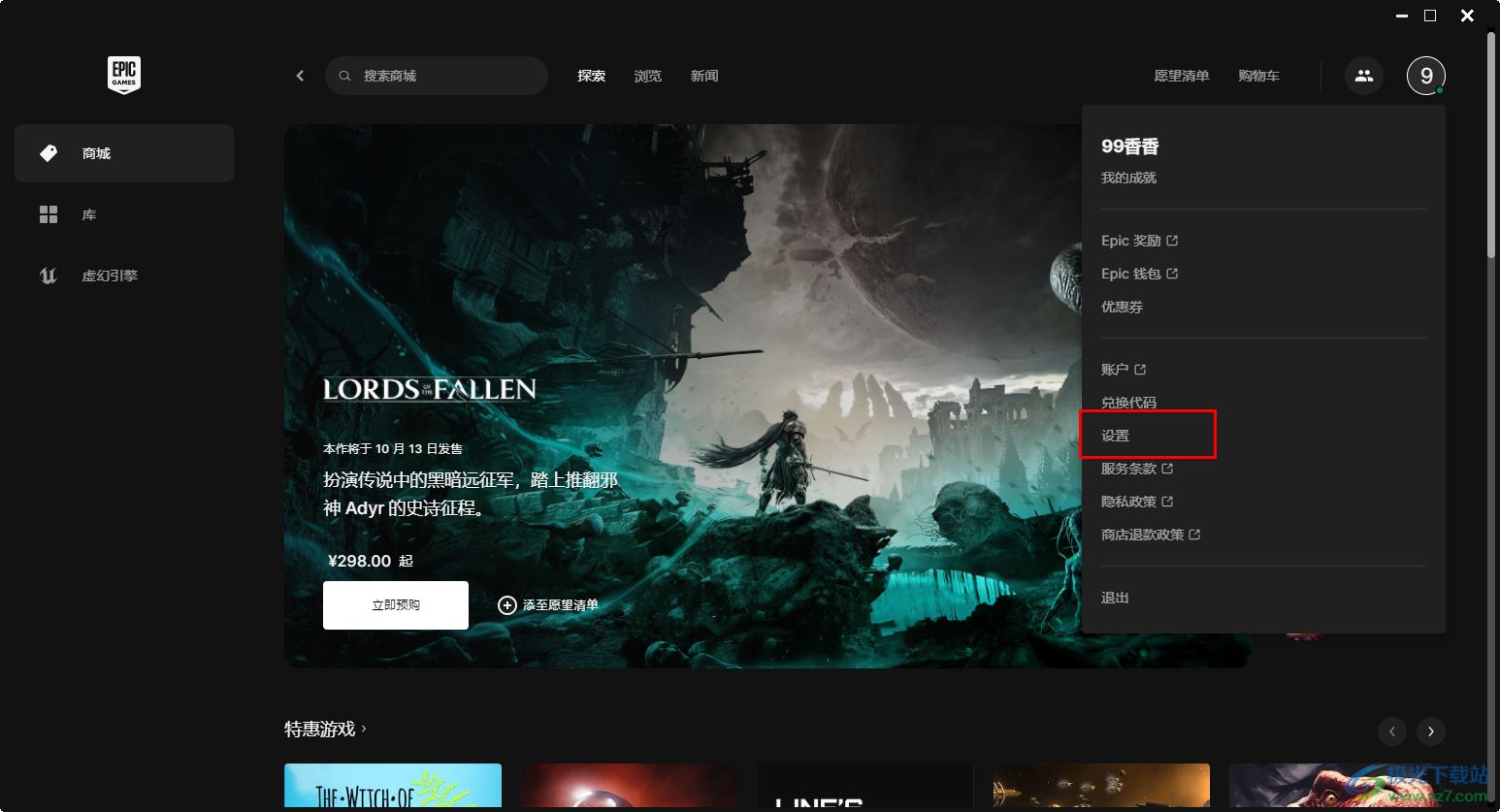
4.进入之后,在页面上可以看到很多的功能选项,看到其中的【开机启动】选项是被勾选上的,我们需要点击将其关闭勾选。
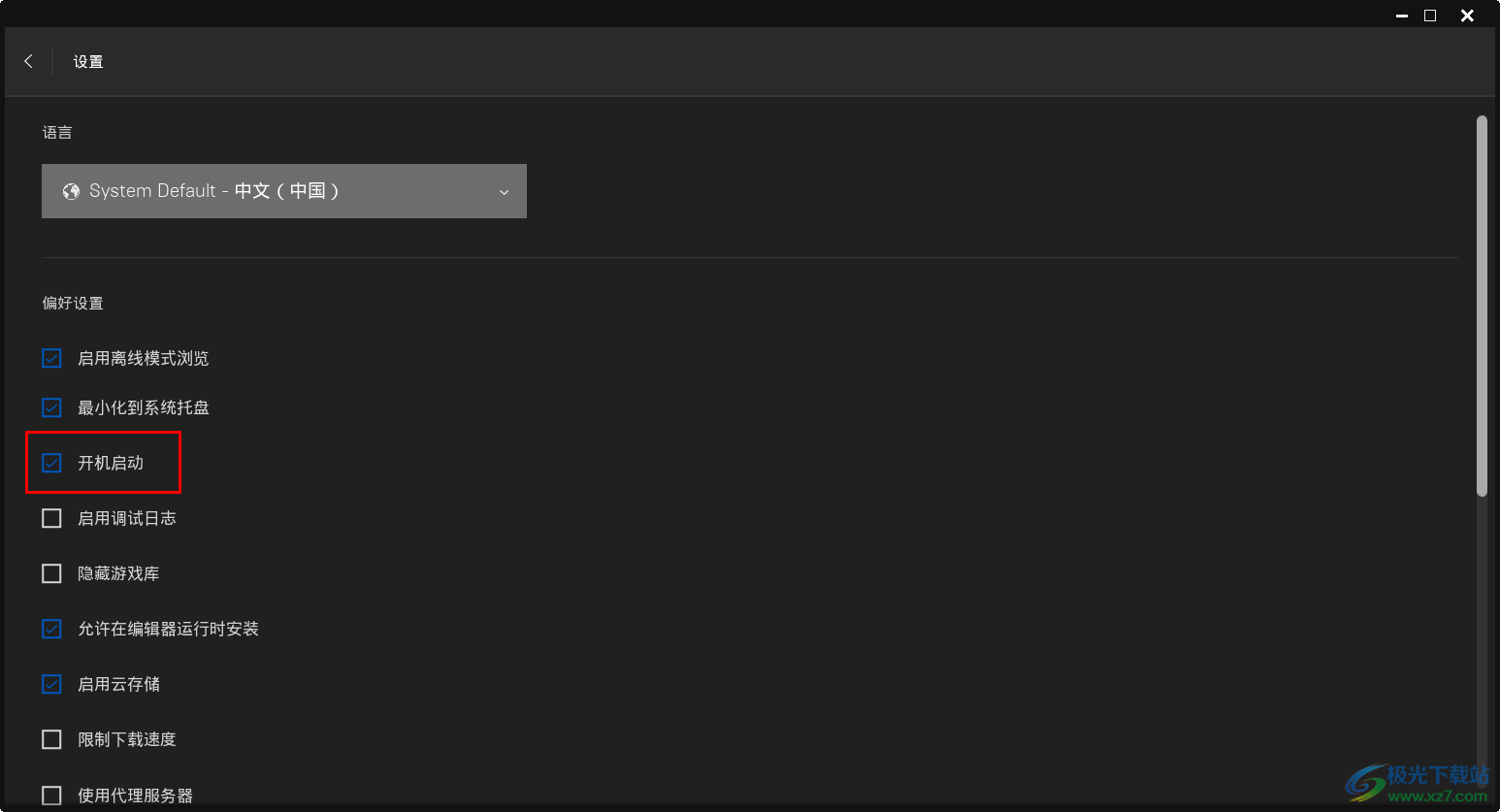
5.直接用鼠标将【开机启动】选项前面的勾取消就好了,取消之后以后打开电脑就不会自动的运行epic软件了,如图所示。
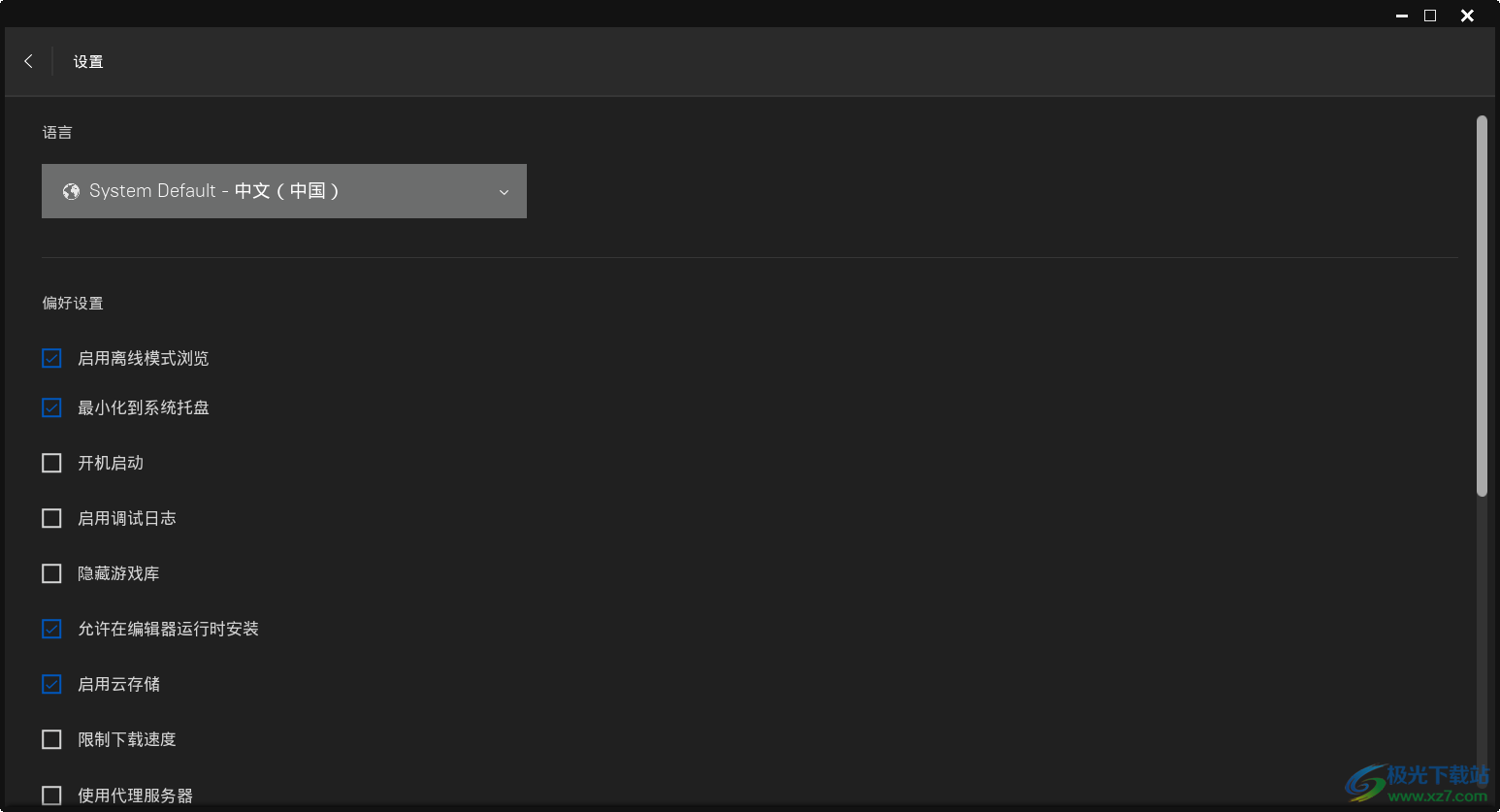
以上就是关于如何使用epic取消开机启动的具体操作方法,如果你不是一个经常使用epic的小伙伴,那么可以将该软件中的开机启动功能点击关闭掉,这样就可以减少电脑的运行空间和提高运行速度了,感兴趣的话可以操作试试。

大小:150.25 MB版本:v13.0.0 pc官方最新版环境:WinAll, WinXP, Win7, Win10
- 进入下载

网友评论